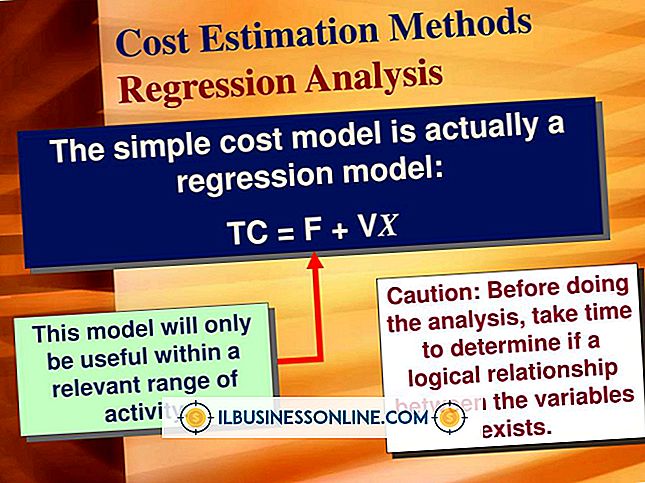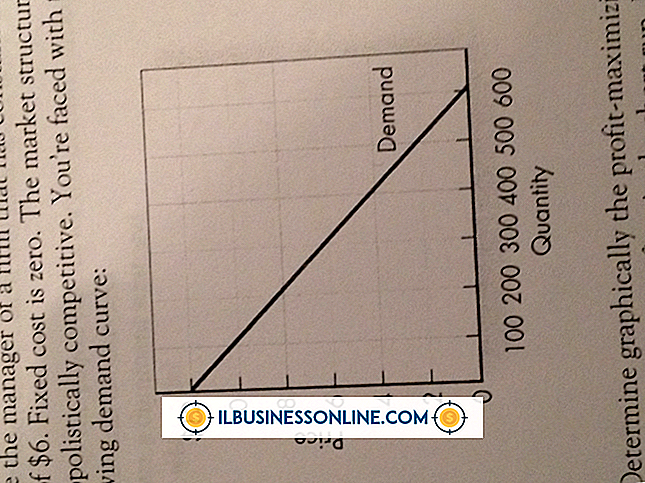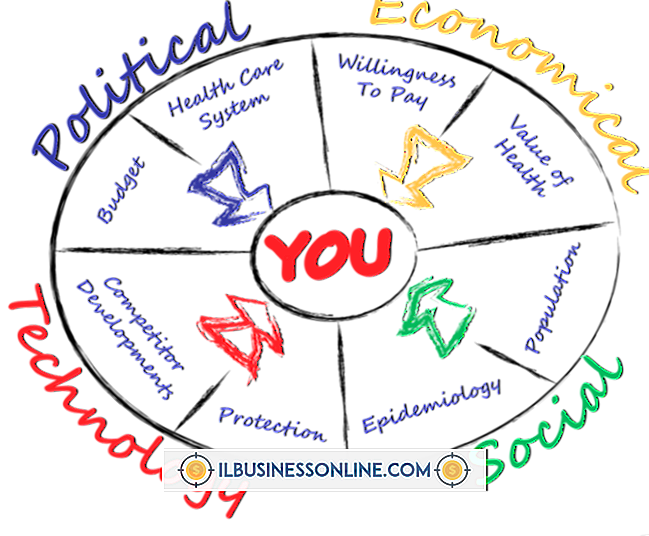Cara Memfilter Setiap Item ke-5 di Excel

Saat memanipulasi sejumlah besar data dalam lembar kerja Excel, mungkin sulit atau menghabiskan waktu untuk memilih item tertentu dengan tangan. Di sinilah fitur penyaringan data program dapat berguna. Di Excel, filter data dapat membantu Anda memilih item sesuai dengan kriteria tertentu. Dengan memasukkan formula tertentu ke dalam spreadsheet Anda dan menggunakan fitur filter data program, Anda dapat dengan mudah menginstruksikan Excel untuk hanya menampilkan setiap item kelima.
1.
Klik pada sel kosong di baris pertama yang berisi data, di sebelah kanan kolom yang ada.
2.
Salin dan tempel rumus berikut ke bidang Formula di atas spreadsheet:
= MOD (ROW (A1) -1, 5) = 0
Jika perlu, ganti "A1" dengan referensi sel yang berisi item data pertama. Rumus ini akan memfilter setiap item kelima dalam daftar, dimulai dengan item pertama. Jika Anda ingin memfilter jumlah baris lain, ganti "5" dengan nomor alternatif.
3.
Pilih sel yang berisi rumus dan seret sudut kanan bawahnya ke bawah, ke bagian bawah lembar bentang, sehingga rumus diterapkan ke setiap baris data.
4.
Buka tab "Data" dan klik pada sel tempat Anda pertama kali menempelkan formula. Klik ikon "Filter" di Ribbon.
5.
Klik panah menu drop-down yang muncul di sel rumus untuk membukanya. Hapus centang pada kotak "Select all" dan klik yang di sebelah "True."
6.
Klik "OK" untuk membuat Excel hanya menampilkan setiap item kelima dalam spreadsheet, dimulai dengan item pertama.